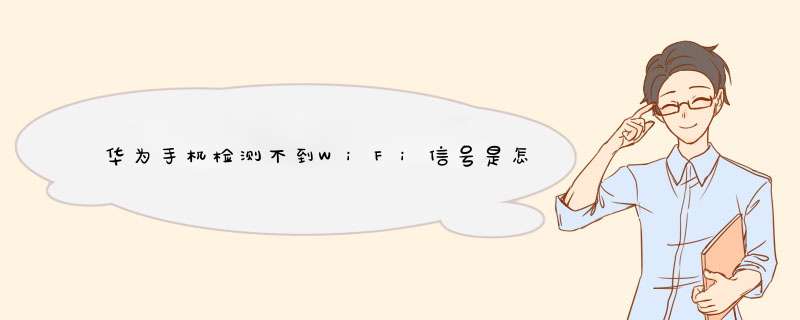
解决方案
手机搜索不到 WLAN 热点时,请根据以下不同场景进行排查:
1、任何热点都搜不到
请选择 设置 > 系统 > 重置 > 还原网络设置(EMUI80及以上), 设置 > 高级设置> 备份和重置 > 还原网络设置 (EMUI80以下),后,点击还原网络设置,再次点击 还原网络设置后,尝试开启 WLAN 看是否可以搜索到热点。
若还原网络设置后仍搜不到热点,请您提前备份好数据,到附近的华为客户服务中心检修。
2、部分热点搜索不到
若使用的是当地版本手机(如国内版本手机在国内使用,海外版本手机在海外使用)时,请尝试用以下方法进行解决:
可能该热点隐藏了热点名称(隐藏 SSID),请直接获取该热点的名称和密码手动添加网络,或者关闭路由器的隐藏热点功能。
请上网搜索您的手机所支持的 WLAN 频段,然后确认搜索的热点频段与手机支持的频段是否一致。若手机只支持24 GHz WLAN 则无法搜索到5GHz WLAN 热点,可以将热点设置为24 GHz 频段后尝试。
若仍无法搜索到热点,建议更改路由器的频段和信道设置。24 GHz WLAN 建议将信道设置为1、6、11信道,5 GHz WLAN 建议设置为1、4、9信道,然后再尝试搜索。
若以上方法未能解决您的问题,请您提前备份好数据,到附近的华为客户服务中心检修。
若使用的是非当地版本手机(如国内版本手机到海外使用,海外版本手机到国内使用)时,请尝试用以下方法进行解决:
各个国家使用的 WLAN 网络信道不同,建议您先插入当地 SIM 卡注册当地网络后,再尝试搜索热点。
如果注册当地网络,仍无法搜索到网络,则有可能该热点隐藏了热点名称(隐藏SSID)。请直接获取该隐藏热点名称和密码手动添加网络,或者关闭路由器的隐藏热点功能。
请上网搜索您的手机所支持的 WLAN 频段,然后确认搜索的热点频段与手机支持的频段是否一致。若手机只支持24 GHz WLAN 则无法搜索到 5GHz WLAN 热点,可以将热点设置为24 GHz 频段后尝试。
如仍无法搜索到热点,建议更改路由器的频段和信道设置。24 GHz WLAN 建议将信道设置为1、6、11信道,5 GHz WLAN 建议设置为1、4、9信道,然后再尝试搜索。
若以上方法未能解决您的问题,请您提前备份好数据,到附近的华为客户服务中心检修。
3、使用第三方应用搜索不到热点
以 WiFi 万能钥匙为例,应用搜索热点时需要获取您的位置,如果附近有热点却提示搜不到热点,说明 WiFi 万能钥匙没能获取手机的位置。请从屏幕最上方向下滑动进入通知面板,打开 位置信息开关。进入 设置 > 应用和通知 > 应用管理 ,点击 WiFi 万能钥匙 > 权限,打开 您的位置后面的开关。
使用系统 WLAN 功能查看是否可以搜索到热点,如果系统 WLAN 功能可以搜索到则可能是第三方应用自身问题。建议从华为应用市场更新该应用或者使用其他同类型的应用。
手机连上wifi显示没信号的原因可能是路由器故障导致的,具体解决方法步骤如下:
1、首先打开浏览器输入19216811按回车键。
2、输入登陆账号和密码(路由器一般默认的账号和密码都是admin)。
3、在界面内找到”系统工具“选项并单击,再在展开的选项栏内找到”恢复出厂设置“选项并单击。
4、在打开的界面内找到”恢复出厂设置“选项并单击即可成功解决手机连上wifi显示没信号的问题。
若您使用的是OPPO手机,可以参考以下方法:
一、所有Wi-Fi无法上网:
1、由于电镀、金属、磁性等等保护壳自身材质具有一定的屏蔽、抗干扰特性,会导致手机出现信号差或者不稳定的情况。由于不确定的保护壳是否含有此类材质,建议取下保护壳,看看是否能够恢复正常;
2、如果是所有Wi-Fi热点都无法上网/上网慢,建议尝试开关飞行模式或者重启手机,看下问题是否可以解决;
3、若开关飞行模式或重启后无法解决,您可以在设置中尝试还原无线设置上,重新打开Wi-Fi开关尝试;
二、部分Wi-Fi无法上网或上网慢
1、如果是部分Wi-Fi无法上网/上网慢,可能是距离Wi-Fi热点远、连接的Wi-Fi信号强度弱或者该Wi-Fi本身网络问题网速慢或有限速,其他设备连接此热点也存在相同问题导致的,建议您尝试重启此WiFi的路由器或者选择信号强的Wi-Fi连接,并保持在Wi-Fi 热点的有效距离内,避免由于距离太远导致网络信号弱从而自动断开;
3、如果是连接公共场所的Wi-Fi热点后无法上网(酒店、饭店、机场、车站等),一般公共热点需要打开浏览器输入认证信息,如果没有认证成功,请认证成功后尝试上网;
4、如果是连接家里的Wi-Fi无法上网,请尝试开启private DNS后再次尝试连接网络,如果之前是开启的,请尝试关闭后是否恢复(路径:设置>连接与共享>私人DNS)
欢迎分享,转载请注明来源:品搜搜测评网

 微信扫一扫
微信扫一扫
 支付宝扫一扫
支付宝扫一扫
